Hogyan 1c menteni és visszaállítani a paraméterek jelentését
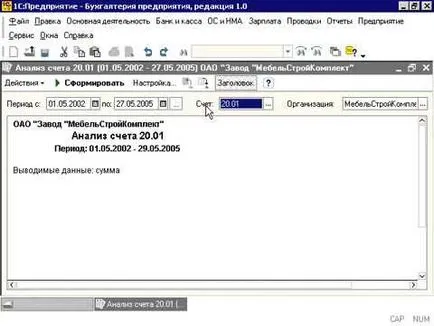
Most neked egy kicsit a paraméterek jelentését.
Hogyan kell menteni jelentés beállításait?
Ha időnként létrehoznak egy jelentést, mentheti a beállításokat az azonos típusú jelentéseket, hogy ne az időt beállítani őket a jövőben.
Tekintsük megőrzése jelentés paraméterei a példajelentésben elemzése „számla”. Menj a „Account” menü a sorban „elemzés” beszámoló. Meg kell nyitni az ablakot az ilyen típusú jelentések.
Töltse ki a mezőket a jelentésben. Adja meg a dátumot a jelentési időszak alatt a billentyűzet, vagy a „naptár” gombra a „Időszak: ... a ....” A dobozban „Fiók” adja meg a megfelelő számla számát.
Most mentse el a beállításokat a jelentést. Ehhez nyomja meg a „Save the value” (jobbról a harmadik gombra az „Elemzés a számlák” ablakban).
Akkor megnyílik „Beállítások mentése” ablak. Ebben a mezőben adja meg a nevét a beállításokat (sorok „Beállítás neve”). A vonal „használata, amikor megnyitja a” kullancs. Most ezeket a beállításokat automatikusan alkalmazza, amikor megnyitja ezt a jelentést. Nyomja meg az „OK”, akkor a beállítások tárolódnak.
Hogyan lehet visszaállítani a jelentést?
Helyreállítani a beállításokat, a jelentés ablakra, majd kattintson a „Restore” (negyedik a jobb gomb az ablakban a jelentés). Lesz egy ablak „Select konfiguráció”, amely szerepelni fog minden változatát a tárolt beállításokat a jelentést. Vegye ki a jelölőnégyzetet alkalmazni a jelentés és beállításokkal beikszeljük a kívánt opciót a bal egérgombbal kattintson az „OK” gombra. A beállítások automatikusan alkalmazza a jelentésében. Most akkor létrehoz maga a jelentés.
Ahhoz, hogy megtanulják, hogyan kell nyomtatni a jelentést, akkor tanulhatnak a felmérés „Hogyan állítsuk be az 1C a dokumentum nyomtatása?”.